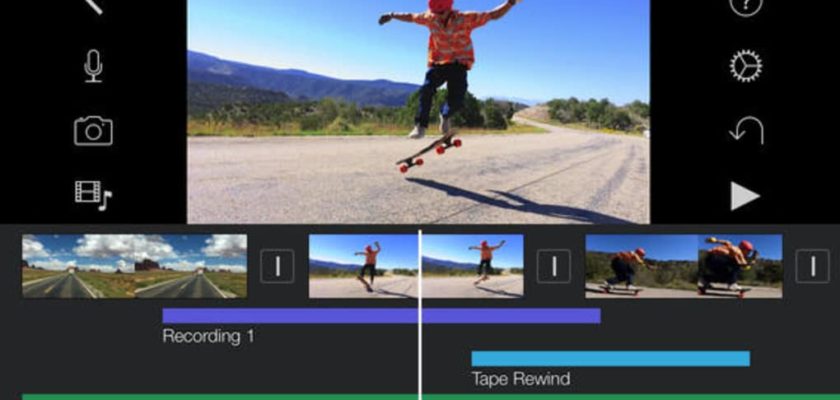گاهی اوقات میخواهیم چندین ویدیو را با هم در آیفون ترکیب کنیم و جلوههای زیادی به ویدیو اضافه کنیم، بنابراین در اینجا برنامههایی وجود دارد که به شما امکان انجام این کار را میدهند، از جمله برنامه Apple iMovie، علاوه بر برخی از برنامههای ویرایش ویدیوی شخص ثالث.
نحوه ادغام ویدیوها در آیفون با استفاده از iMovie
اگر آیفون یا آیپد دارید، iMovie احتمالا بهترین گزینه شماست، زیرا به صورت پیش فرض نصب شده است و اگر آن را ندارید، می توانید آن را از اپ استور دانلود کنید. اکنون، مراحل زیر را دنبال کنید تا نحوه ادغام ویدیوها در آیفون خود با استفاده از برنامه iMovie را بیاموزید.
◉ برنامه iMovie را باز کنید.
◉ بر روی Create Project کلیک کنید.
◉ روی Movie کلیک کنید.
◉ رسانه های مطبوعاتی
◉ روی ویدیو کلیک کنید.
◉ اگر میخواهید همه ویدیوهای خود را ببینید، روی همه ضربه بزنید. در غیر این صورت، روی هر پوشه خاصی که حاوی ویدیوهایی است که می خواهید ادغام شوند کلیک کنید.
◉ روی اولین ویدیویی که می خواهید ادغام شود کلیک کنید.
◉ برای افزودن ویدیوی انتخابی به پروژه خود، روی علامت تیک کلیک کنید.
◉ ویدیوی دیگری را انتخاب کنید و علامت تیک را فشار دهید تا ویدیوی دیگری به پروژه خود اضافه کنید.
◉ هنگامی که حداقل دو ویدیو به پروژه خود اضافه کردید، روی Create Movie کلیک کنید تا ویدیوهای خود را در یک فایل ترکیب کنید.
ویدیوهای شما اکنون به صورت یک فایل با یک روش انتقال بین هر کلیپ نمایش داده می شوند.
برای تنظیم روش انتقال، نماد انتقال را فشار دهید.
◉ برای انتخاب نوع جلوه انتقالی که میخواهید بین ویدیوها کلیک کنید.
◉ همچنین می توانید یک دوره زمانی را برای تعیین مدت زمان مورد نظر برای انتقال انتخاب کنید.
◉ برای ذخیره ویدیو در iMovie روی Done کلیک کنید.
◉ همچنین میتوانید برای ارسال فایل یا ذخیره آن در کتابخانه برنامه Photos، روی نماد اشتراکگذاری ضربه بزنید.
◉ برای ذخیره فایل ویدیوی داخلی در کتابخانه برنامه Photos، روی Save Video ضربه بزنید.
اگر انتخاب نکرده اید که ویدیوی خود را در برنامه Photos ذخیره کنید، همیشه می توانید برای یافتن فایل ویدیوی خود به iMovie برگردید.
برنامه های ویرایش ویدیو برای آیفون
اگر برنامههایی غیر از برنامه ویرایش ویدیوی iMovie در آیفون خود میخواهید، ممکن است گزینههای بیشتری داشته باشد، در اینجا مهمترین آن برنامهها آورده شده است. شما می توانید ویژگی های آن را کشف کنید، آسان است.
Videoshop - برنامه ویرایشگر ویدیو
این یک ویرایشگر ویدیوی رایگان و آسان با ابزارهای ویرایش سریع، فیلترها و بسیاری از جلوه های دیگر برای سفارشی کردن ویدیوهای شما می باشد.این برنامه دارای ویژگی های فوق العاده ای است که مخصوصاً برای سازنده محتوا مورد نیاز است، مانند حذف کلیپ های ناخواسته، و می توانید هر نوع صوتی را اضافه کنید. به ویدیو، و دارای جلوه های صوتی مانند صدای مخاطب، خنده و موارد دیگر، حرکت آهسته یا سریع برای ویدیو و صدا، تنظیم روشنایی، کنتراست، اشباع و غیره است. چند کلیپ را در یک کلیپ ادغام کنید، متون را با رنگها و فونتهای مختلف بنویسید، صدای خود را روی ویدیو ضبط کنید، عناوین متحرک را به ویدیوها اضافه کنید، ویدیو را معکوس کنید، ویدیو را در بالای ویدیو اضافه کنید، همگامسازی لب برای دوبله، کروما با رنگهای مختلف و سایر ویژگیها. .
اپلیکیشن FilmoraGo تطبیق
این یک برنامه ویرایش ویدیوی رایگان است همچنین با خریدهای درون برنامه ای که به شما امکان می دهد ویدیوها را بدون نیاز به ارتقاء و برخی ویژگی های دیگر ترکیب کنید. برای افزودن جلوه های ویرایش ویدیوی پیچیده تر، احتمالاً باید در یکی از FilmoraGo Pro مشترک شوید. گزینه ها.
منبع: